はじまり

リサちゃん
スプレッドシートの編集をもう少し速くできんかのお・・・

135ml
では、今回は、ショートカットキーを紹介しましょう。

リサちゃん
かたじけない・・・
試した環境
- OS:macOS Monterey
- ブラウザ:Google Chrome
ショートカットキー一覧
以下、ショートカットキー一覧になります。
commandキー系
| 操作の内容 | キー組み合わせ |
|---|---|
| 選択中のセルを1つ上の内容で貼り付ける | command + D |
| 選択中のセルを1つ左の内容で貼り付ける | command + R |
| 太字にする | command + B |
| キーボードショートカットキーのチートシートをポップアップ表示する | command + / |
| 現在日付を「yyyy/mm/dd」形式で入力する | command + ;、command + : |
| 現在のセルから左方向にデータが続いている範囲まで移動する | command + ← |
| 現在のセルから下方向にデータが続いている範囲まで移動する | command + ↓ |
| 現在のセルから上方向にデータが続いている範囲まで移動する | command + ↑ |
| 現在のセルから右方向にデータが続いている範囲まで移動する | command + → |
option + Shiftキー系
| 操作の内容 | キー組み合わせ |
|---|---|
| シート一覧から表示するシートを選択 | option + Shift + K |
| 編集中のシートのコンテキストメニュー表示 | option + Shift + S |
| データ探索を表示 | option + Shift + X |
| 選択中のセルの上部に罫線を追加 | option + Shift + 1 |
| 選択中のセルの右部に罫線を追加 | option + Shift + 2 |
| 選択中のセルの下部に罫線を追加 | option + Shift + 3 |
| 選択中のセルの左部に罫線を追加 | option + Shift + 4 |
| 「fi」と記入 | option + Shift + 5 |
| 選択中のセルの罫線を削除 | option + Shift + 6 |
| 選択中のセルの全辺に罫線を追加 | option + Shift + 7、command + Shift + 7 |
command + Shiftキー系
| 操作の内容 | キー組み合わせ |
|---|---|
| やり直す | command + Shift + Z |
| 打消し線を入れる | command + Shift + X |
| 値のみ貼り付ける | command + Shift + V |
| シート内検索 | command + Shift + G、command + G、command + F |
| スプレッドシートん内検索および置換 | command + Shift + H |
| キーボードで入力中の文字が大きく表示されるようになる | command + Shift + K |
| 文字を左揃えにする | command + Shift + L |
| 文字を中央揃えにする | command + Shift + E |
| 文字を右揃えにする | command + Shift + R |
| 現在時刻を「hh:MM:ss」表記で入力する | command + Shift + ;、command + Shift + : |
| 行を再表示する | command + Shift + 9 |
| 列を再表示する | command + Shift + 0 |
| スプレッドシートのコンテキストメニューを表示する | command + Shift + ¥ |
| 現在のセルから左方向にデータが続いている範囲まで選択する | command + Shift + ← |
| 現在のセルから下方向にデータが続いている範囲まで選択する | command + Shift + ↓ |
| 現在のセルから上方向にデータが続いている範囲まで選択する | command + Shift + ↑ |
| 現在のセルから右方向にデータが続いている範囲まで選択する | command + Shift + → |
| 現在のセルから全方向にデータが続いている範囲まで選択する | command + Shift + Space、command + A |
command + Shiftキー系(スプレッドシート上では反応しない。Chrome上での反応の一覧です。)
| 操作の内容 | キー組み合わせ |
|---|---|
| デベロッパーツールを開いて要素を選択するモードになる | command + Shift + C |
| ブックマークバーを常に表示する | command + Shift + B |
| シークレットウインドウを新規で開く | command + Shift + N |
| 現在Chromeにログイン中のGoogleアカウントのポップアップを開く | command + Shift + M |
| 現在開いているすべてのタブをブックマークに追加する | command + Shift + D |
| 全画面表示でツールバーを常に表示する | command + Shift + F |
| Chromeでのダウンロード履歴を表示する | command + Shift + J |
| 現在のタブの左のタブに遷移する | command + Shift + [ |
| 現在のタブの右のタブに遷移する | command + Shift + ] |
| (macOSの操作)現在macOSにログインしているユーザーをログアウトする | command + Shift + Q |
| 現在開いているChromeのウインドウを閉じる | command + Shift + W |
| 最近閉じたタブを1つ復活させる | command + Shift + T |
| リンクをメールで送信する | command + Shift + I |
| (macOSの操作)現在macOSでアクティブなアプリのウインドウを切り替える | command + Shift + @ |
| (macOSの操作)画面全体をスクリーンショット | command + Shift + 3 |
| (macOSの操作)画面を一部選んでスクリーンショット | command + Shift + 4 |
| (macOSの操作)画面を一部選んでスクリーン録画 | command + Shift + 5 |
fnキー系
| 操作の内容 | キー組み合わせ |
|---|---|
| 左端のセルに移動 | fn + ← |
| 右端のセルに移動 | fn + → |
| 先頭のセルに移動 | fn + command + ← |
| 末端のセルに移動 | fn + command + → |
| シートを上にページ送り | fn + ↑ |
| シートを下にページ送り | fn + ↓ |
fnキー系(スプレッドシート上では反応しない。Chrome上での反応の一覧です。)
| 操作の内容 | キー組み合わせ |
|---|---|
| (macOSの操作)各々の機能を使用 | fn + F1〜F12 |
| (macOSの操作)メモアプリを開く | fn + Q |
| (macOSの操作)絵文字入力ツールを開く | fn + E |
| (macOSの操作)Dockにフォーカスする | fn + A |
| (macOSの操作)音声入力を有効にする | fn + D |
| フルスクリーンのONとOFF | fn + F |
| (macOSの操作)デスクトップの表示のONとOFF | fn + H |
| (macOSの操作)コントロールセンターを開く | fn + C |
| (macOSの操作)カレンダーと時計のウィジェットを開く | fn + N |
おしまい

135ml
以上になりました。

リサちゃん
日頃使って覚えますよ!

135ml
他にも色々とショートカットキーはあるので、「command + /」と下記をご参考までに。
Google スプレッドシートのキーボード ショートカット - パソコン - Google ドキュメント エディタ ヘルプ
Google スプレッドシートのキーボード ショートカットを使用して、スプレッドシート内を移動したり、書式を設定したり、数式を使用したりできます。 注: 言語やキーボードの形式によっては、一部のショートカットを使用できない場合があります。 ...
以上になります!
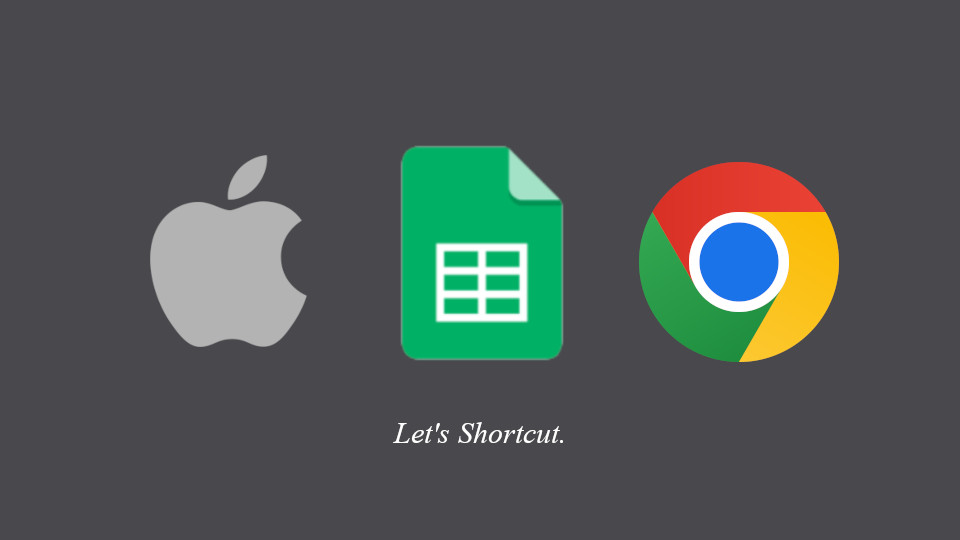


コメント